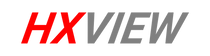Wie kann ich auf YouTube live streamen?
YouTube ist derzeit wohl das leistungsstärkste kostenlose Live-Streaming-Ziel. YouTube ist sowohl für Anfänger einfach als auch für fortgeschrittene Benutzer leicht zu bedienen. YouTube-Neulinge profitieren von einfachen Live-Streaming-Optionen wie dem Streamen über die Smartphone-App oder dem Starten eines Live-Streams direkt von den Webcams Ihres Computers. Diejenigen, die seit Jahren live streamen, genießen die 4K-Streaming-Optionen, 360-Grad-Videos, DVR, das Live-Super-Chat-Spendensystem und die API-Integrationen von YouTube.
Wie kann ich auf meinem Handy einen Livestream auf YouTube streamen?
Live-Streaming auf YouTube mit Ihrem Telefon ist unglaublich einfach, aber ab September 2020 müssen Sie mindestens 1.000 Abonnenten haben, um diese Funktion freizuschalten. Wenn Sie nicht 1.000 Abonnenten haben, können Sie trotzdem mit Ihrem Computer oder einer Videoproduktionssoftware live streamen. Sobald Sie 1.000 Abonnenten haben, können Sie Ihr Telefon oder Tablet mit der YouTube-App zum Livestreamen verwenden. Sie können auf das Kamerasymbol in der oberen rechten Ecke klicken und die Schaltfläche „Go Live“ auswählen, um einen Live-Stream zu starten. Das Streamen von einem Mobiltelefon ist eine großartige Möglichkeit, schnelle Video-Updates für Ihren Kanal zu erstellen.
Wie kann ich von meinem Computer aus einen Livestream auf YouTube streamen?
Es gibt verschiedene Möglichkeiten, von Ihrem Computer aus einen Livestream auf YouTube zu übertragen. Um mit Ihrem Computer einen Livestream auf YouTube zu übertragen, müssen Sie Ihr YouTube-Konto verifizieren. Nach der Überprüfung können Sie Live-Streaming aktivieren. Es kann bis zu 24 Stunden dauern, bis es wirksam wird.
Der vielleicht einfachste Weg zum Livestreamen auf YouTube ist direkt über die YouTube-Website mit Ihrer Webcam und Ihrem Mikrofon. Melden Sie sich zunächst bei YouTube an und klicken Sie oben rechts auf die Schaltfläche „Live gehen“. Hier haben Sie die Möglichkeit, einen Live-Stream zu planen, einen Live-Stream mit Ihrer Webcam zu starten und Ihren Live-Kanal zu überwachen. Wenn Sie sich für eine Webcam entscheiden, können Sie einen Livestream mit jeder an Ihren Computer angeschlossenen Webcam und jedem Mikrofon starten. Wenn Sie YouTube starten, erstellt es einen Schnappschuss von Ihrem Computer, den Sie als Miniaturansicht verwenden können. Sie können schnell einige Beschreibungsdetails für Ihren Livestream ausfüllen und auf „Go Live“ klicken, um Ihren Livestream zu starten.
Soll ich jetzt einen Stream nutzen oder meine Live-Streams auf YouTube planen?
Mit YouTube haben Sie zwei einzigartige Streaming-Optionen. Sie können Ihren Stream Now-Kanal verwenden oder einen Live-Stream planen. Wenn Sie einen Livestream planen, wird eine eindeutige Videoseite und URL für Ihre bevorstehende Veranstaltung erstellt. Wenn Sie Ihren Stream jetzt verwenden, bleibt die URL immer gleich. Die URL Ihres Streams jetzt sollte YouTube.com/YourChannel/Live lauten. Der Vorteil geplanter Livestreams besteht darin, dass Ihr Livestream automatisch zu einem On-Demand-Video mit demselben Link wird, der vor der Veranstaltung erstellt wurde. Alle Aufrufe und die gesamte Wiedergabezeit, die Ihr Video während eines Livestreams erhält, werden Ihrem On-Demand-Video zugeschrieben. Dies kann sehr gut für SEO sein.
Wie kann ich von einer professionellen Videoproduktionssoftware aus einen Livestream auf YouTube streamen?
Mit einer professionellen Videoproduktionssoftware ist es ganz einfach, Live-Streams auf YouTube durchzuführen. Unabhängig davon, ob Sie Ihren Live-Stream planen oder „Jetzt streamen“ verwenden, erhalten Sie eine RTMP-URL und einen geheimen Schlüssel für den Zugriff auf Ihre Live-Video-Produktionssoftware. Mithilfe dieser Informationen können Software wie OBS, Wirecast oder vMix einen Livestream direkt auf YouTube durchführen. Wenn Sie „Jetzt streamen“ verwenden, startet Ihr Livestream, sobald YouTube das Video erhält. Wenn Sie Ihren Live-Stream planen, erhält YouTube den Stream zur Vorschau, Sie haben jedoch die Möglichkeit, den Stream mit einem Klick auf eine Schaltfläche zu starten.
Okay, das war’s mit diesem „Zurück zu den Grundlagen“-Video. Sie können mehr über die Grundlagen des Live-Streams erfahren, indem Sie unseren Back to Basics-Leitfaden unter StreamGeeks.us/Basics herunterladen. Sie werden nicht über Nacht zum Videoproduktionsexperten, also denken Sie über ein Abonnement nach. Außerdem haben wir einen kompletten Udemy-Kurs zum YouTube-Livestreaming, der Ihnen unter den folgenden Links hilfreich sein könnte. Genießen!